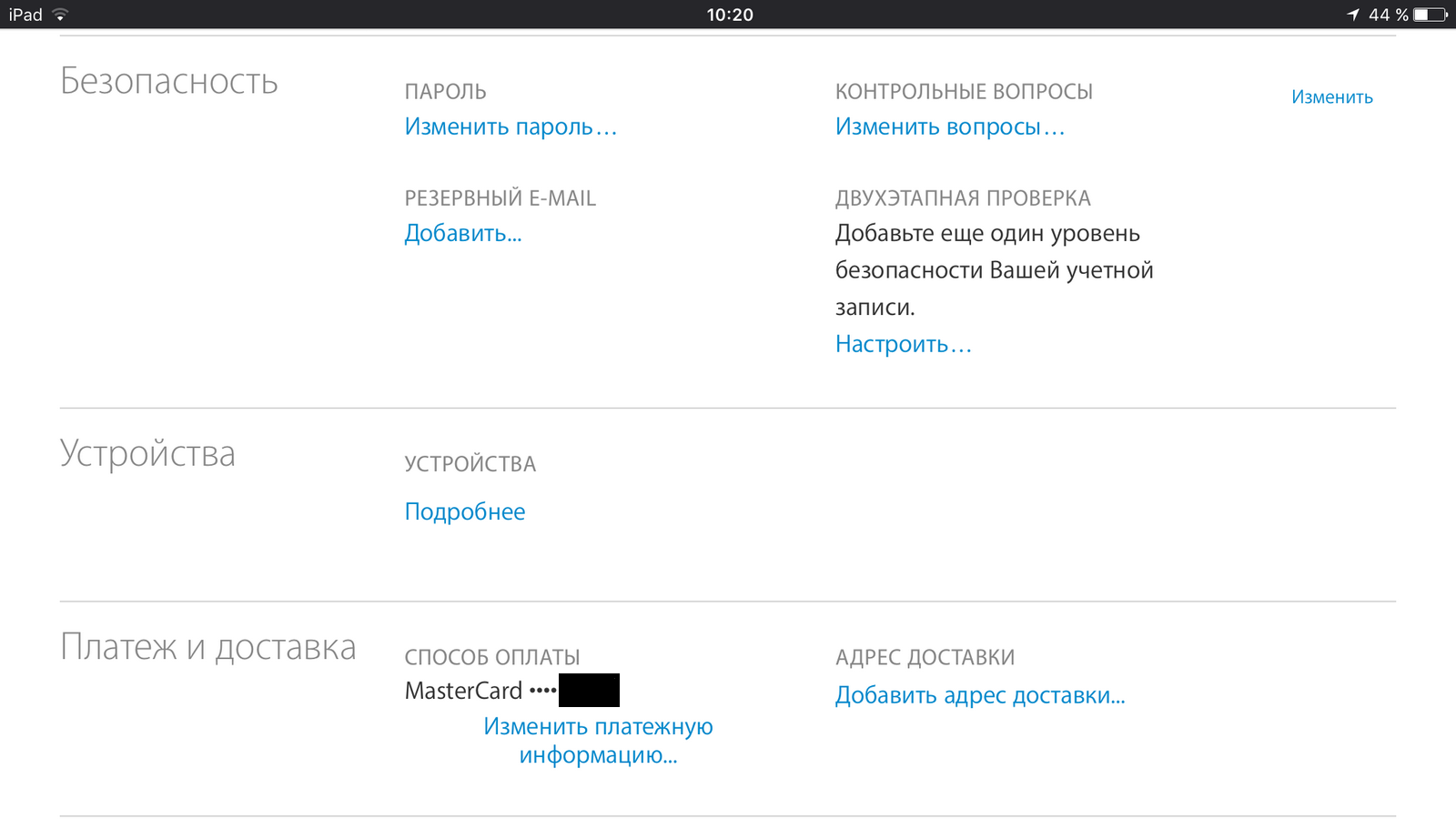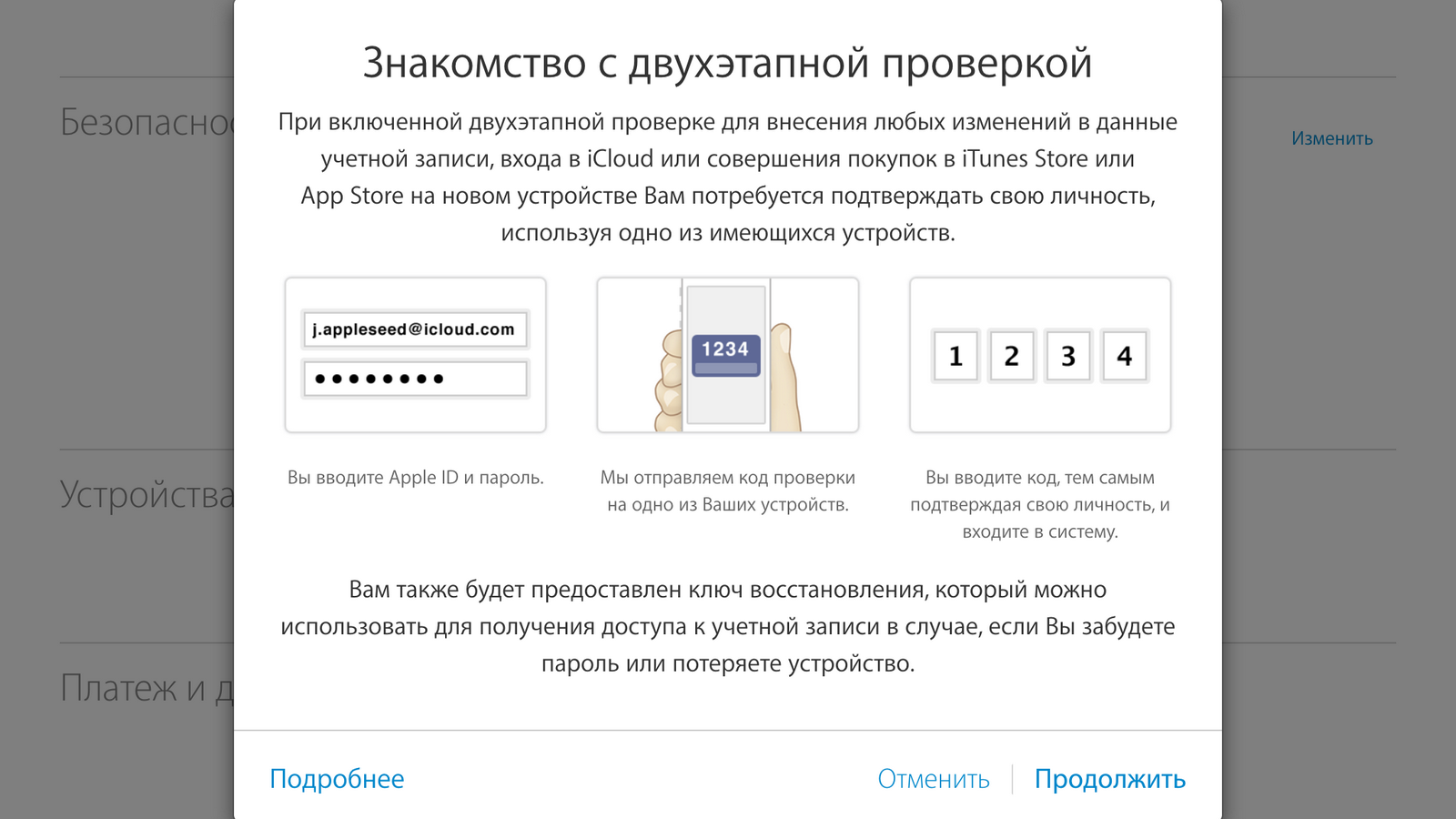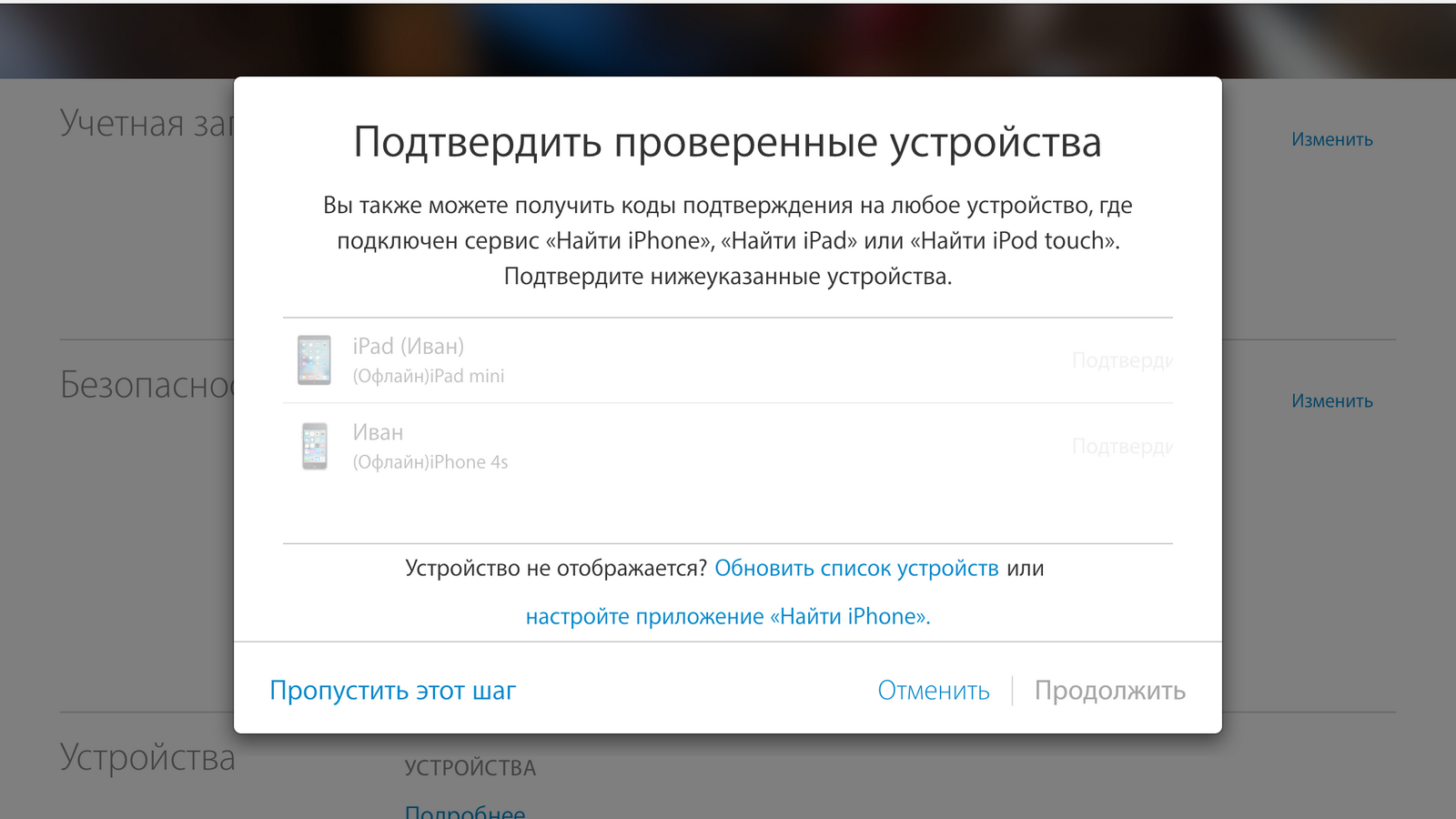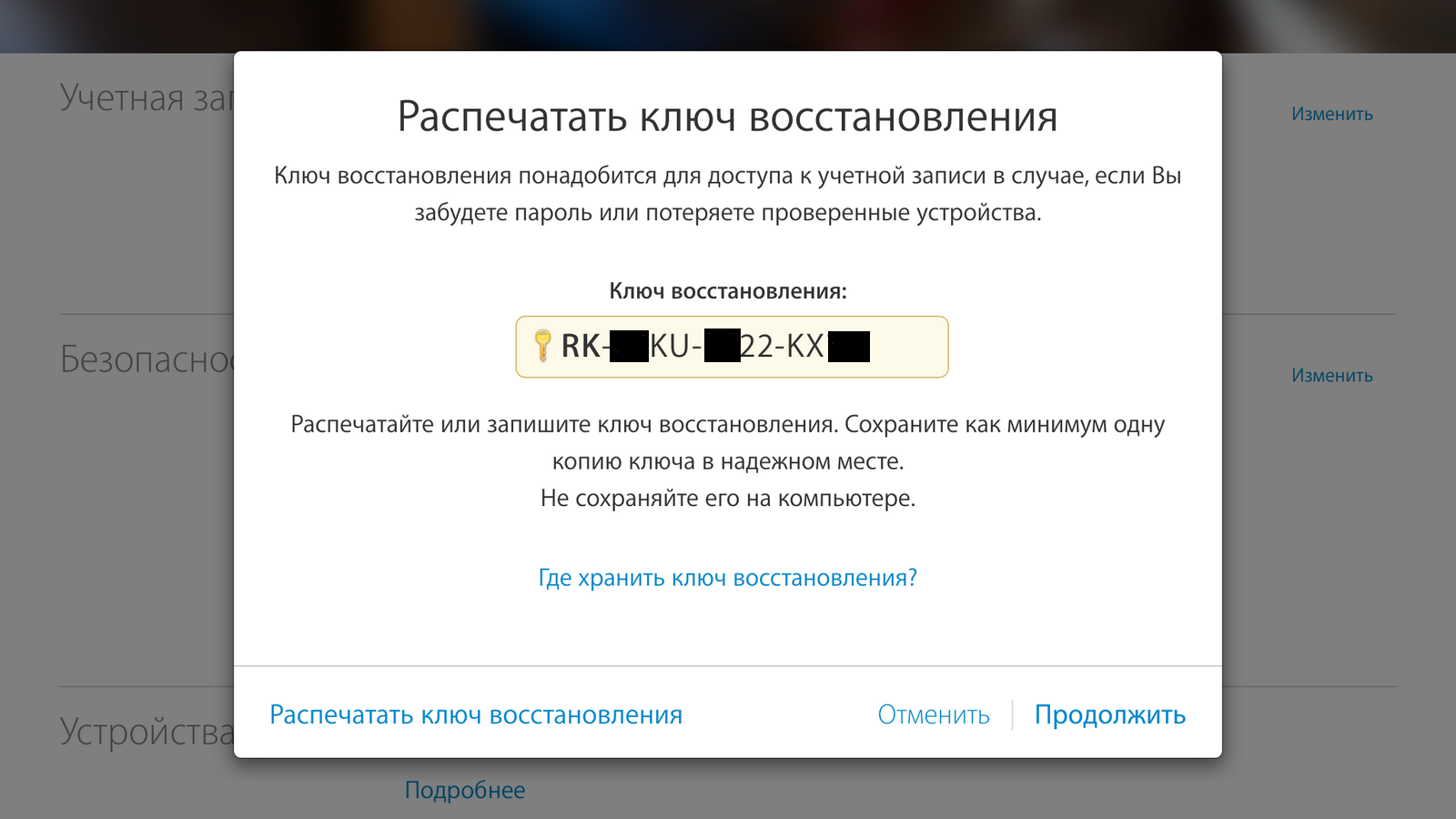Как активировать двухэтапную аутентификацию для Apple ID

В последнее время мы все чаще стараемся публиковать действительно полезные материалы, прочтение которых сможет хоть как-то помочь вам или обезопасить от совершения потенциально опасных действий. Например, инструкция о том, как защитить свой смартфон и собственные данные от несанкционированного доступа третьих лиц, оказалась весьма популярной среди наших читателей. При этом рассуждения Эдварда Сноудена, поведавшего о по меньшей мере пяти способах слежки за пользователями «умных» устройств, была встречена весьма скептически. Быть может, данная инструкция окажется более актуальной?
Думаю, не ошибусь, если скажу, что практически каждый из вас уже слышал о «двухфакторной авторизации», именуемой также двухэтапной. С ее помощью пользователь того или иного сервиса путем задействования дополнительного уровня безопасности может существенно усложнить задачу злоумышленников, взявшихся за взлом учетной записи. В случае с Apple ID активация двухэтапной аутентификации позволяет вам отказаться от выбранных при регистрации контрольных вопросов и прибегнуть к помощи защитного кода, состоящего из 16 символов.
Зачем это нужно, спросите? Конечно, для обеспечения безопасности подконтрольного вам аккаунта, ведь порой выведать ответы на заданные вопросы бывает совсем несложно, а их подбор – может стать для взломщика делом 10 минут. Достаточно знать лишь весьма поверхностную информацию о держателе учетной записи, как ее содержимое, включая данные кредитной карты, а также фотографии, историю браузера и переписку, рискует оказаться не в тех руках. Ну, а что может произойти дальше, думаю, объяснять не требуется.
Первое, что вам необходимо предпринять на пути собственной защиты, это перейти на сайт appleid.apple.com, где, подтвердив свой логин и пароль, следует авторизоваться в своей учетной записи.
После того, как перед вами откроется страница с вашим Apple ID, обратите внимание раздел «Безопасность» и расположившуюся справа вкладку «Двухэтапная проверка». Она-то нам и понадобится.
Нажимаем клавишу «Настроить» и попадаем на страницу с вопросами на контрольные ответы.
В случае успешного подтверждения вашей личности перед вами откроется страница, призванная познакомить вас с преимуществами двухэтапной аутентификации. Нажимаем «Продолжить».
После ввода вашего телефонного номера, необходимого для повторного подтверждения реальности ваши намерений, вводим полученный в SMS-сообщении код проверки.
Выбираем в представленном списке устройств те, которыми вы пользуетесь в данный момент и получаем код авторизации, которым вы будете пользоваться в дальнейшем в случае возникновения экстренных ситуаций.
Окончательно включаем двухэтапную проверку и наслаждаемся безуспешными попытками злоумышленников проникнуть в вашу святая святых.
Рекомендуемые темы:
✅ Подписывайтесь на нас в Telegram, Max, ВКонтакте, и Яндекс.Дзен.